Финансы и документы#
Раздел Финансы содержит сведения об услугах на автопродлении, историю расходов и финансовые документы.
Бухгалтерские документы#
Если оплата была произведена от юридического лица и требуются отчетные документы, оригиналы можно запросить у провайдера услуг. Копии документов можно распечатать самостоятельно в личном кабинете.
Реквизиты в отчетных документах берутся из данных о плательщике. Если какая-то информация неверна или отсутствует, ее можно добавить или отредактировать в разделе Плательщик нажав кнопку Изменить.
Счета#
Для того чтобы распечатать счет за оплату продукта необходимо:
Перейти в раздел Финансы — Платежи.
Выбрать платеж и нажать кнопку Печать.
В отдельной вкладке откроется копия счета, которую можно распечатать.
Автопродление услуг#
Для того чтобы посмотреть или изменить список услуг, которые будут автоматически продлены необходимо перейти в раздел Финансы — Автопродление услуг.
История расходов#
Чтобы просмотреть историю расходов, необходимо перейти в раздел Финансы — Расходы.
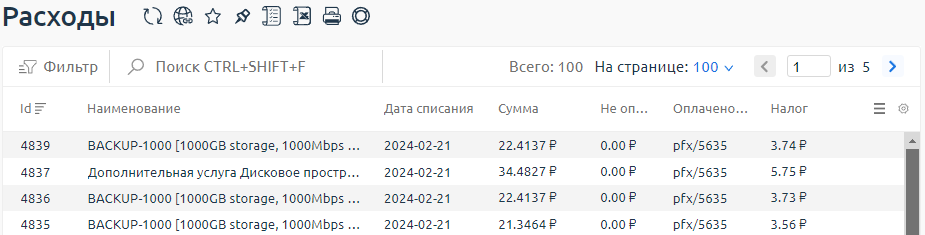
В истории расходов отображаются:
наименование услуги;
дата списания;
сумма списания;
каким платежом оплачена услуга;
общая сумма расходов;
неоплаченная часть расходов;
налог.
